인터넷 익스플로러 검색 공급자는 설치하는 운영체제 및 설치 시 설정에 따라 마이크로소프트의 빙(Bing) 검색 엔진이나 윈도우 라이브 서치(Windows Live Search)가 기본 검색 공급자로 설정이 됩니다. Internet Explorer 9 이상에서는 주소 표시줄과 검색 창이 하나로 통합이 되어 주소 창에 방문하고자 하는 인터넷 웹 사이트의 URL 주소를 입력하지 않고 웹사이트 이름이나 관련 검색어를 입력하면 자동완성 기능을 이용하여 편리하게 검색 할 수 있는데, 이번 포스팅에서는 인터넷 익스플로러 검색 공급자 추가 및 변경 하는 방법에 대해 소개해 드리도록 하겠습니다.



* 인터넷 익스플로러 검색 공급자 추가 방법




※ Internet Explorer 검색 공급자 추가하는 방법은 인터넷 익스플로러 주소 표시줄 우측의 콤보 버튼(▼)을 눌러 하단의 '추가'버튼을 클릭하면 Internet Explorer 갤러리 창이 활성화 됩니다. 인터넷 익스플로러 갤러리에서는 주소창에 검색어를 입력하면 검색 공급자가 제공하는 관련 검색 제안 항목을 실시간으로 볼 수 있는 비주얼 검색 사이트를 인터넷 익스플로러 검색 공급자에 추가할 수 있습니다.

※ 인터넷 익스플로러 갤러리에서 추가할 수 있는 비주얼 검색 사이트는 Microsoft Search, Bing, Dacom, Daum, KTH, Naver, Yahoo, 드림위즈, 아이팝, 하나포스, Auction, 조인스닷컴, G마켓, 씨제이몰, 인터파크 등 총 15개 사이트로 원하는 검색 사이트를 선택한 후 'Internet Explorer에 추가' 버튼을 누르면 인터넷 익스플로러 검색 공급자에 추가 됩니다.

※ 인터넷 익스플로러 갤러리에서 'Internet Explorer에 추가' 버튼을 누르면 '이 검색 공급자를 추가하시겠습니까?' 창이 활성화 되며, '이 공급자를 기본 검색 공급자로 지정'을 체크 한 후 '추가 버튼을 누르면, 인터넷 익스플로러 검색 공급자가 변경이 되어 추가 됩니다.

☞ 관련 포스팅: 다음 시작페이지 변경이 안되는 문제 해결 방법
인터넷 익스플로러 검색 공급자를 추가한 다음 Internet Explorer 주소 표시줄 우측의 콤보 버튼(▼)을 누르면, 추가한 검색 공급자를 확인 할 수 있으며, 검색 공급자의 아이콘을 클릭하면 선택한 검색 공급자로 인터넷 익스플로러 주소 창 검색을 이용할 수 있습니다. 인터넷 익스플로러의 검색 공급자에 따라 검색 제안이나 상위 검색 등의 사용 가능 여부에 차이가 있는데, 참고로 Internet Explorer 검색 공급자 제거는 인터넷 익스플로러 우측 상단의 도구 버튼을 눌러 추가 기능 관리에서 삭제하거나 설정을 변경할 수 있습니다. 이상, 인터넷 익스플로러 검색 공급자 추가 및 변경 하는 방법에 대한 간단한 소개 였습니다.
반응형
'브라우저 > Internet Explorer' 카테고리의 다른 글
| 인터넷 익스플로러 초기화 하는 방법 (4) | 2014.02.20 |
|---|---|
| 인터넷 익스플로러 검색 공급자 삭제 하는 방법 (4) | 2013.12.26 |
| 인터넷 익스플로러 추가 기능 관리 설정 방법 (6) | 2013.12.13 |
| 인터넷 익스플로러 자동완성 기능 설정 해제 방법 (2) | 2013.11.24 |
| 인터넷 익스플로러 11 다운그레이드 및 삭제 방법 (2) | 2013.10.25 |



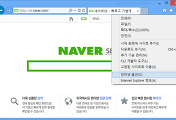
댓글